
学校に遊び心を04 〜ゲームブック〜
1.ゲームブック
「ゲームブック」というものをご存知でしょうか?小説や物語の形式なのですが、途中に選択肢があり、選んだページに飛ぶと展開が変化するという本です。迷路やなぞなぞを含んだものもあり、アドベンチャーブックとも呼ばれています。
実は、僕、子どもの頃、このゲームブックにどハマりしていたんです。世代がバレてしまいますが、『にゃんたん』シリーズを初めて読んだとき、「こんな面白い本があるなんて!」と感動しました。
当時の僕の家には「家庭用ゲーム機」がありませんでした。そのため、友達の間で話題のドラクエシリーズも楽しめません。しかし、「本なら、買ってあげる。」という母親にせがんで、『ドラクエゲームブック』を買ってもらい、ドラクエを楽しんでいました。
このゲームブック、ちょっとゲームに詳しい方なら、「サウンドノベルに限りなく近い」と感じるかもしれません。サウンドノベルゲームについて語ると、それだけで、記事が埋まってしまいそうなので割愛しますが、
ゲームブック=ゲーム感覚で読書をするというようなイメージだと思ってください。
さて、このゲームブック、小学校で活かせないかなと思うきっかけも、やはり幼少期の経験にあります。うちの母親は、夜、寝かしつけの際に「オリジナルの物語」を聞かせてくれました。その物語は、年長になる頃には、「計算」や「しりとり」など、小学校で学ぶ要素も展開の中に入るようになったのです。これを学校の授業で活用するために、使用したのが Googleスライドです。
2.スライドで作ろう
スライドは、そもそもプレゼンテーションのためのアプリです。しかし、リンク貼り付けすることで、特定のスライドに跳べるという機能があります。これを使って、紙芝居風ゲームブックを作ることができます。
①問題文スライドを作成する。

問題文スライドに物語を書き、回答の選択肢を用意しておきます。
②回答のスライドを用意する。

選択肢に合わせた回答シートを用意します。正解の場合は、先に進む展開にすれば、ボリュームのある問題ができます。ハズレの場合は、「問題に戻る」というテキストを用意しておくと良いでしょう。
③リンク貼り付けをする。
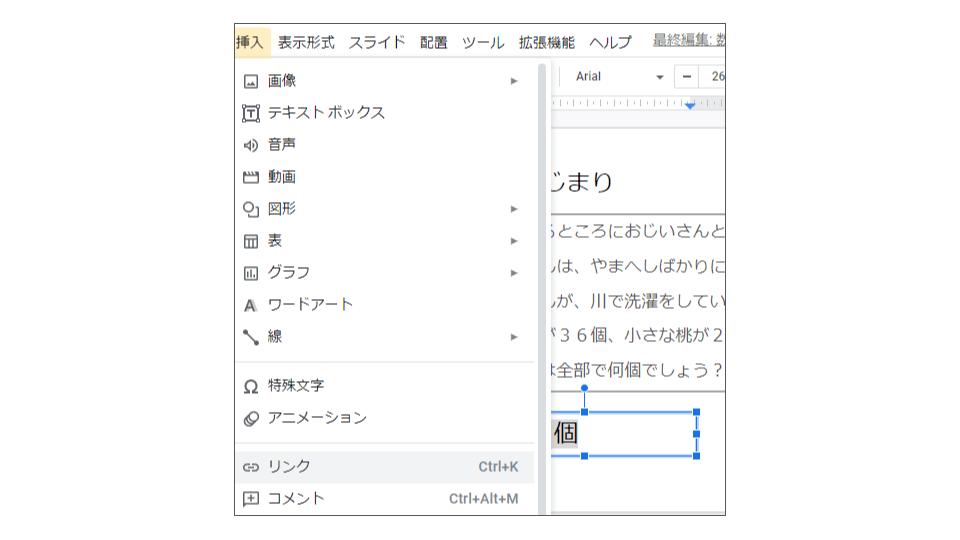
【挿入】タブから、【リンク】を選択します。
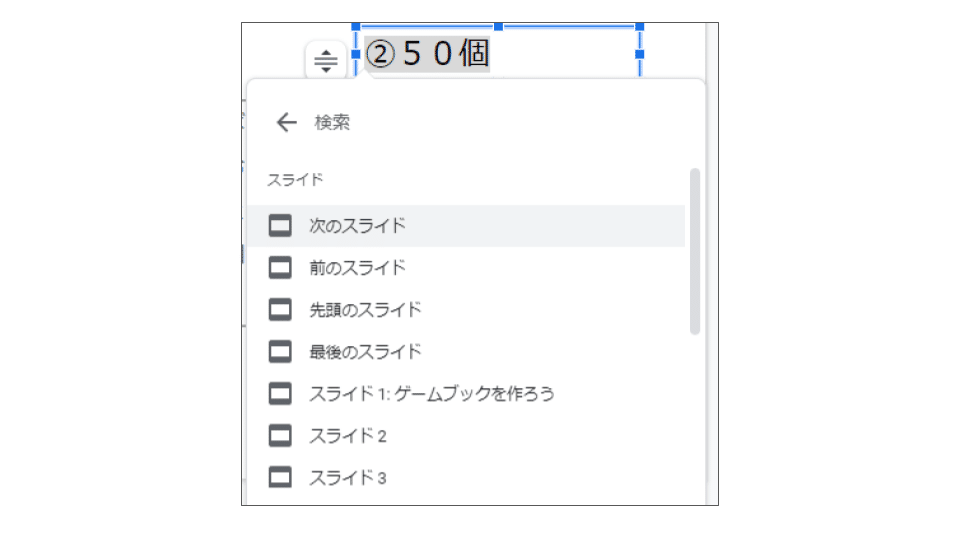
同一のスライド内から、特定のスライドを指定できます。問題シートで正解の選択肢は、先に進むためのスライドを、不正解の選択肢は、間違いのスライドを選択すれば、完成です。この作業は、ブラウザ版(PC)から行った方が良いです。
3. Googleスライド×ゲームブック
児童用端末が整備された現在なら、1つスライドを作成してから、classroomで簡単に配付することができます。学期末に「○年生1学期のまとめクエスト」のようなゲームブックを配付して、学習内容の確認をしたり、学年末に「○年生の出来事」のようなゲームブックも面白いです。
また、ゲームブックに仕上げる前に、子どもたちにスライド(問題と回答)を共同編集で作ってもらうこともできます。スライド本来の目的とは異なりますが、遊び心を働かせてみるのも良いのではないでしょうか?
この記事が気に入ったらサポートをしてみませんか?
